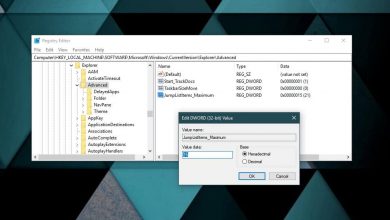Comment écouter Soundcloud depuis le bureau Linux
Vous aimez écouter de la musique sur Soundcloud.com, mais vous n’aimez pas le faire dans un navigateur Web? Souhaitez-vous pouvoir écouter de la musique Soundcloud avec un lecteur de musique standard? Si oui, jetez un œil à Auryo! C’est un programme qui permet de profiter des chansons Soundcloud directement depuis le bureau Linux. Voici comment le faire fonctionner sur votre système.
Installez Auryo sur Linux
L’application Auryo est très compatible avec Linux. À partir de maintenant, il a un support officiel pour Ubuntu et Debian (DEB) Fedora et OpenSUSE (RPM) Arch Linux via (Pacman) et une AppImage pour ceux qui ne peuvent pas installer les packages DEB, RPM ou Pacman. En outre, les utilisateurs peuvent trouver l’application dans l’App Store Snap.
Pour démarrer l’installation de l’application Auryo sur votre PC Linux, commencez par ouvrir un terminal sur le bureau. Ensuite, avec la fenêtre du terminal ouverte, suivez les instructions d’installation de la ligne de commande ci-dessous qui correspondent au système d’exploitation Linux que vous utilisez actuellement.
Ubuntu
Sur Ubuntu, l’installation d’Auryo commence par télécharger le dernier package DEB à partir du site Web du développeur. À l’aide de l’ outil wget , récupérez le package DEB.
wget https://github.com/Superjo149/auryo/releases/download/v2.5.3/auryo_2.5.3_amd64.deb
Une fois que le package DEB a été téléchargé sur votre système Linux Ubuntu, utilisez la commande Apt ci-dessous pour installer Auryo.
sudo apt install ./auryo_2.5.3_amd64.deb
Debian
L’installation de l’application Auryo sur Debian commence par le téléchargement du paquet DEB depuis le site Web du développeur. Entrez la commande wget ci-dessous pour obtenir la dernière version.
wget https://github.com/Superjo149/auryo/releases/download/v2.5.3/auryo_2.5.3_amd64.deb
Après avoir téléchargé le package DEB, utilisez la commande dpkg pour installer Auryo sur votre PC Debian Linux.
sudo dpkg -i auryo_2.5.3_amd64.deb
L’installation doit se dérouler sans problème et sans erreur. Cependant, si vous rencontrez des erreurs, consultez notre guide sur la façon de résoudre les problèmes de dépendance Debian .
Arch Linux
Auryo a un package officiel Arch Linux Pacman disponible pour les utilisateurs d’Arch à télécharger, plutôt que de créer un package à partir du référentiel d’utilisateurs Arch Linux. Pour obtenir le dernier pack Auryo Pacman, utilisez la commande wget suivante ci-dessous.
wget https://github.com/Superjo149/auryo/releases/download/v2.5.3/auryo-2.5.3.pacman
Une fois le téléchargement du package Pacman terminé sur votre PC Arch Linux, vous devrez utiliser la commande pacman -U pour installer le package sur votre système.
sudo pacman -U auryo-2.5.3.pacman
Feutre
Pour installer l’application Auryo sur Fedora Linux, vous n’aurez rien à télécharger. La raison? Le gestionnaire de packages Dnf Fedora peut installer les packages RPM directement à partir de l’URL dans laquelle sont hébergés, plutôt que de demander à l’utilisateur de les télécharger d’ abord sur le PC. Pour installer, exécutez simplement la commande dnf install ci-dessous.
sudo dnf installer https://github.com/Superjo149/auryo/releases/download/v2.5.3/auryo-2.5.3.x86_64.rpm
OpenSUSE
Sur OpenSUSE Linux, démarrez l’installation d’Auryo en téléchargeant le dernier fichier de package RPM à partir d’Internet à l’aide de la commande wget .
wget https://github.com/Superjo149/auryo/releases/download/v2.5.3/auryo-2.5.3.x86_64.rpm
Ensuite, une fois le fichier de package RPM téléchargé, utilisez l’ outil Zypper pour l’installer sur le système.
sudo zypper installer auryo-2.5.3.x86_64.rpm
Paquet Snap
Auryo est disponible sous forme de pack Snap sur le Snap Store. Pour l’installer, assurez-vous que le runtime Snapd est activé sur votre système . Entrez ensuite la commande suivante dans un terminal.
sudo snap installer auryo
AppImage
Auryo est disponible en tant qu’AppImage, pour ceux qui ne peuvent pas utiliser Snap, DEB, RPM ou Pacman. Pour faire fonctionner l’application, commencez par télécharger la dernière version sur votre PC avec wget.
wget https://github.com/Superjo149/auryo/releases/download/v2.5.3/Auryo-2.5.3.AppImage
Puis mettez à jour les permissions du fichier avec chmod .
sudo chmod + x Auryo-2.5.3.AppImage
Enfin, ouvrez l’application Auryo sur votre bureau Linux avec la commande de démarrage suivante. Ou double-cliquez sur le fichier «Auryo-2.5.3.AppImage» dans votre gestionnaire de fichiers Linux.
./Auryo-2.5.3.AppImage
Comment écouter Soundcloud depuis le bureau Linux
Après avoir installé l’application Auryo sur votre bureau Linux, ouvrez-la en l’exécutant à partir du menu de l’application. Suivez ensuite les instructions étape par étape ci-dessous pour écouter Soundcloud à partir du bureau Linux.
Étape 1: Avec l’application Auryo ouverte, trouvez le bouton bleu «Connexion» et cliquez dessus avec votre souris. La sélection du bouton «Connexion» vous permettra de vous connecter à votre compte Soundcloud dans l’application.
Étape 2: À l’aide de la fenêtre contextuelle d’Auryo, connectez-vous à votre compte Soundcloud. Si la connexion réussit, Auryo dira «Un avis» et vous avertira de la façon dont il limite 15 000 flux par jour en raison des API Soundcloud. Cliquez sur la flèche bleue pour continuer.
Étape 3: Confirmez vos paramètres de confidentialité avec l’application Auryo. Lorsque vous êtes satisfait, cliquez sur le bouton «Commençons cette fête» pour continuer.
Étape 4: Lorsque vous cliquez sur le bouton «Commençons cette fête», vous verrez l’interface utilisateur d’Auryo. Pour commencer à écouter de la musique, recherchez la zone «Rechercher des personnes, des pistes et des albums», cliquez sur votre souris et entrez un terme de recherche. Les chansons se chargeront instantanément.
Sélectionnez une chanson dans les résultats de la recherche pour commencer à diffuser votre musique. Pour accéder à vos listes de lecture SoundCloud, recherchez la zone «Liste de lecture» sur le côté gauche.